
Steam มีคุณสมบัติในตัวที่จะแสดงเฟรมต่อวินาที (FPS) ในขณะที่เล่นเกมพีซี รวดเร็วในการเปิดใช้งานและทำงานในเกม Steam เกือบทุกเกม ต่อไปนี้เป็นวิธีการดู FPS ของคุณในเกม Steam บน Windows 10, Mac หรือ Linux
ก่อนอื่นให้คลิก Steam & GT; การตั้งค่าใน Steam
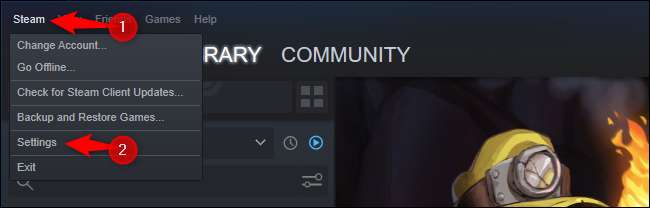
ในหน้าต่างการตั้งค่าที่ปรากฏขึ้นให้คลิก "ในเกม" ในแถบด้านข้างซ้าย
คลิกที่กล่อง "In-Game FPS Counter" และเลือกตำแหน่งที่คุณต้องการ ตามค่าเริ่มต้นมันตั้งค่าเป็น "ปิด" และจะไม่ปรากฏขึ้น คุณสามารถเลือกด้านบนซ้ายด้านบนขวาล่างขวาหรือซ้ายล่างเพื่อวางเคาน์เตอร์ที่มุมใด ๆ ของหน้าจอของคุณ
ตามค่าเริ่มต้นเคาน์เตอร์ FPS จะเป็นสีเทาซึ่งจะทำให้การผสมผสานกับเกมมากมาย เพื่อให้ง่ายต่อการอ่านให้ตรวจสอบ "สีความคมชัดสูง" และตัวนับ FPS จะมีตัวเลขที่แสดงในนีออนสีเขียวสดใสที่โดดเด่นกว่า
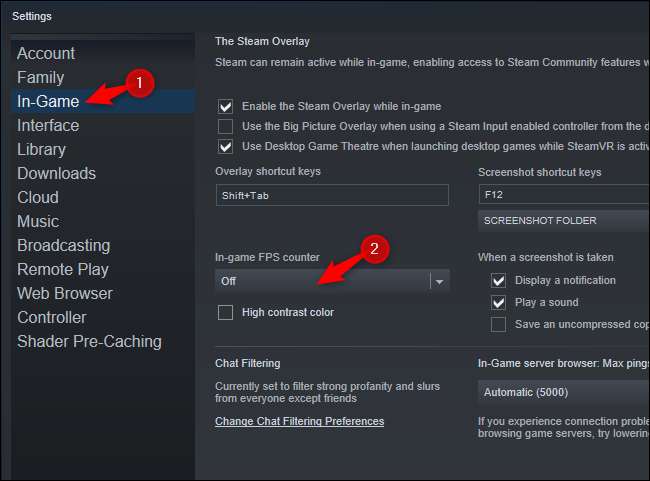
เมื่อเสร็จแล้วให้คลิก "ตกลง" เพื่อบันทึกการตั้งค่าของคุณและเปิดเกม Steam
บันทึก: หากคุณ Alt + Tab ออกจากเกมที่กำลังดำเนินการและเปลี่ยนการตั้งค่าเหล่านี้คุณจะต้องปิดและเปิดเกมอีกครั้งก่อนที่จะมีผล
นี่คือวิธีที่เคาน์เตอร์ FPS มาตรฐานดูที่มุมซ้ายบนของเกม:

ในโหมดความคมชัดสูงตัวนับ FPS ที่สว่างขึ้นจะมีลักษณะดังนี้:

มันขึ้นอยู่กับคุณว่าคุณต้องการเคาน์เตอร์ FPS ที่เห็นได้ชัดและมองเห็นได้หรือที่มองเห็นได้หรือที่ผสมผสานไปสู่พื้นหลังได้ดีขึ้นจนกว่าคุณจะมองหามัน
นี่ไม่ใช่เคาน์เตอร์ FPS ที่ทรงพลังที่สุดเมื่อเทียบกับเครื่องมืออื่น ๆ แต่มันง่ายและอยู่ในตัว สำหรับการควบคุมเพิ่มเติมตรวจสอบ เครื่องมือตรวจสอบ FPS ในเกมอื่น ๆ .
ที่เกี่ยวข้อง: 4 วิธีที่รวดเร็วในการดู FPS ของเกมพีซี (เฟรมต่อวินาที)







